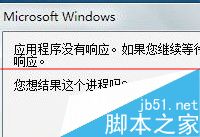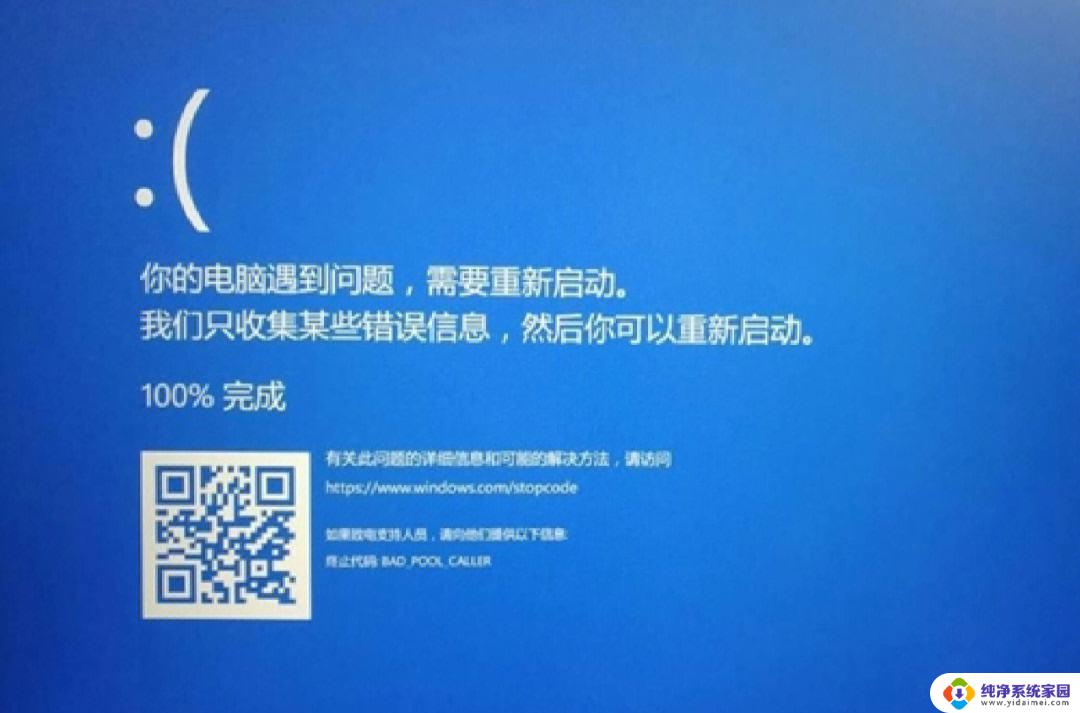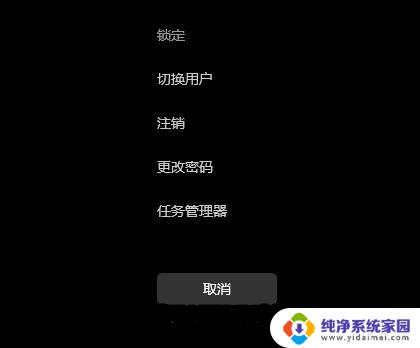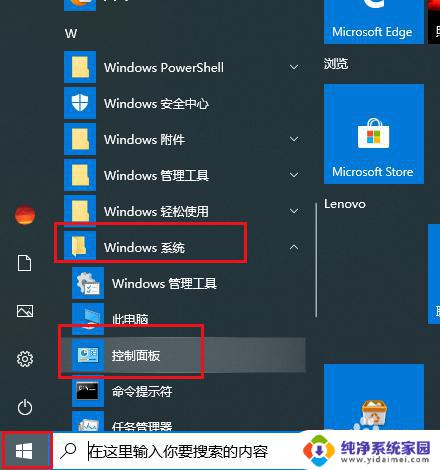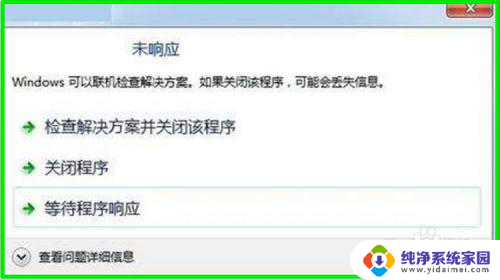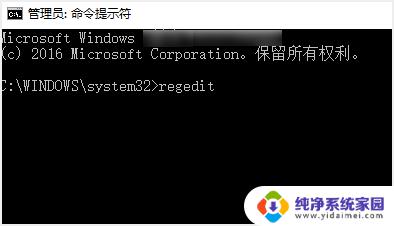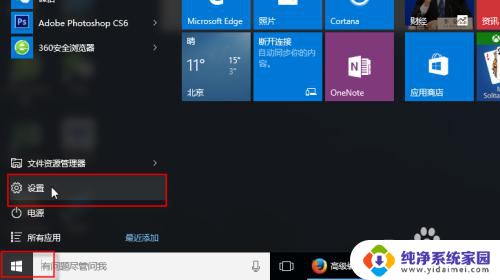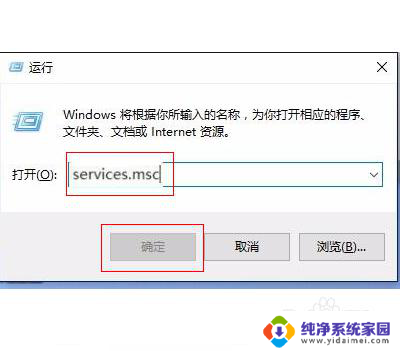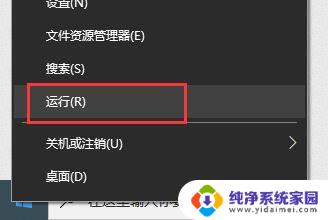win10运行程序无反应 win10程序假死无响应怎么办
Win10系统是目前最常用的操作系统之一,但有时候在运行程序时可能会出现无响应或假死的情况,当程序无反应时,我们可以尝试通过任务管理器强制关闭程序,或者尝试重新启动电脑来解决问题。也可以尝试升级系统或者检查程序是否有更新来解决程序无响应的情况。在遇到这种问题时,及时处理是非常重要的。
方法一:
1、如果win10中的应用程序出现不响应的情况,应该是应用程序加载失败了。可以通过重置方法来解决win10应用程序无响应。
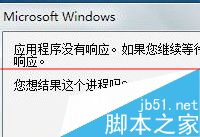
2、登录win10系统,用管理员身份运行Powershell(可在Cortana搜索栏、运行和任务管理器中等多个地方输入Powershell。然后选择打开)
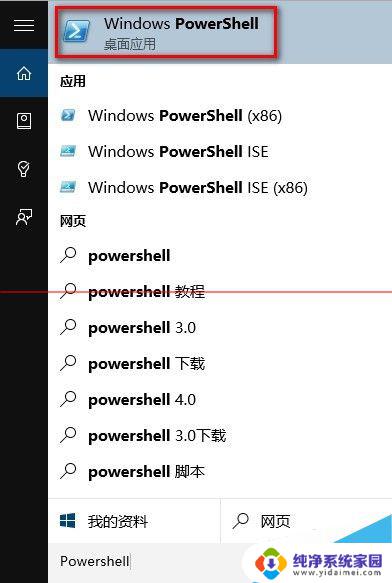
3、输入如下命令后回车 Get-AppXPackage -AllUsers | Foreach {Add-AppxPackage -DisableDevelopmentMode -Register “$($_.InstallLocation)\AppXManifest.xml”}
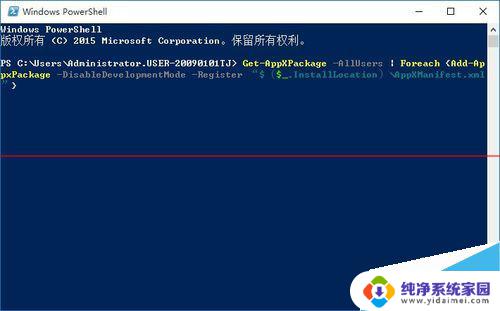
4、等待一会,该过程将自动完成,完成处应用就重置好了。
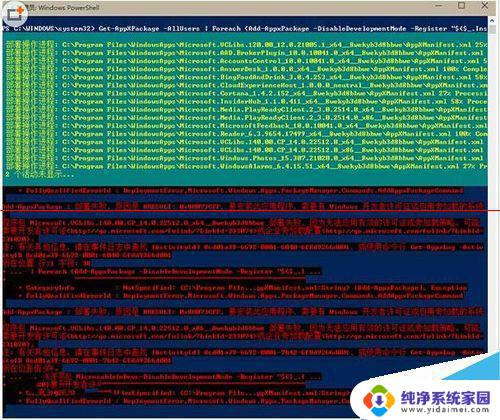

方法二:
第一步、任务栏右键菜单,点击“任务管理器”。
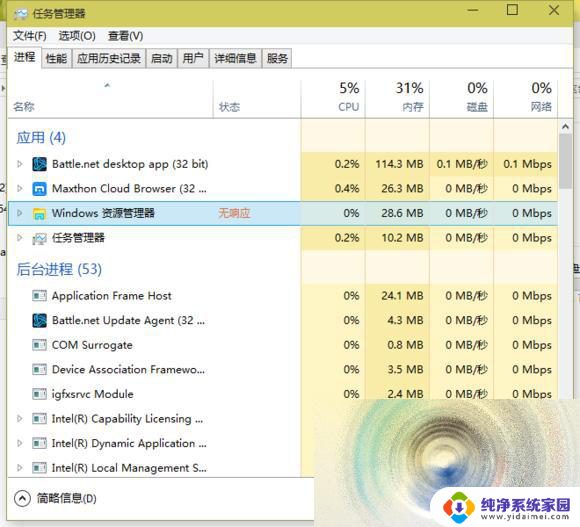
第二步、在任务管理器界面,点击选择停止响应的程序后。点击底部“结束任务”,或者右键该程序,选择“结束任务”。
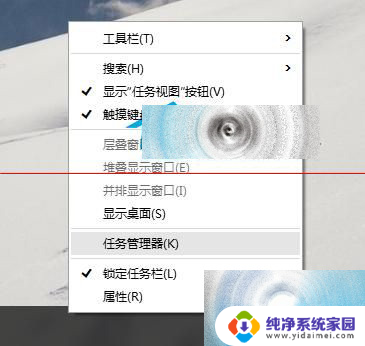
如果你在进行上面的操作时,发现任务管理器无法完全显示,别急,点击详细信息就可以完整显示出来了。
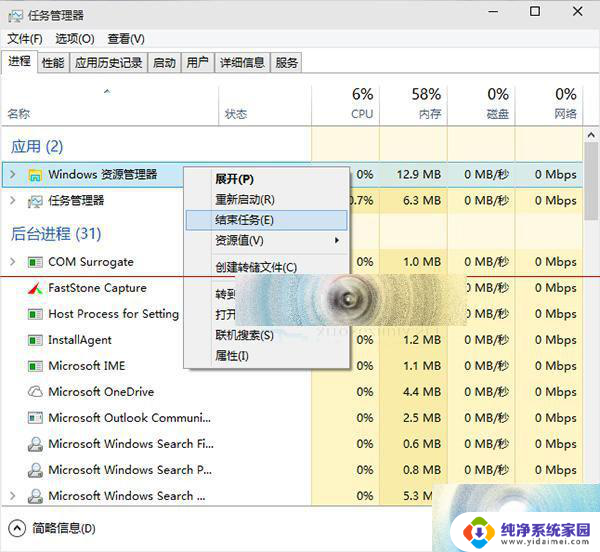
以上就是解决Windows 10运行程序无反应的全部内容,如果您遇到了相同的问题,可以参考本文中介绍的步骤来修复,希望对大家有所帮助。